Nota
L'accesso a questa pagina richiede l'autorizzazione. È possibile provare ad accedere o modificare le directory.
L'accesso a questa pagina richiede l'autorizzazione. È possibile provare a modificare le directory.
Aggiungi, sposta o elimina le schede in un modulo mediante la progettazione moduli.
Aggiungere schede a un modulo
Per aggiungere schede a un modulo, utilizza il riquadro Componenti.
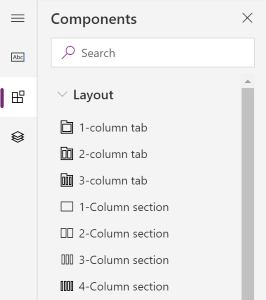
Nota
Le schede possono essere aggiunte solo nei moduli principali. Ulteriori informazioni: Tipi di moduli.
Aggiungere schede a un modulo tramite trascinamento
- Apri la progettazione moduli per creare o modificare un modulo. Ulteriori informazioni: Creare un modulo o Modificare un modulo
- Nella barra dei comandi, seleziona Aggiungi componente o, nel riquadro sinistro, seleziona Componenti.
- Nel riquadro Componenti, seleziona un componente scheda e trascinalo sull'anteprima del modulo. Mentre trascini la scheda sull'anteprima del modulo, vedrai gli obiettivi di rilascio dove puoi aggiungere la scheda. Nota il seguente comportamento:
- Le schede possono essere rilasciate prima o dopo tutte le schede esistenti passando con il mouse sulle relative intestazioni.
- Le schede possono inoltre essere rilasciate prima o dopo la scheda corrente passando con il mouse supra il bordo destro o sinistro della scheda corrente.
- Ripeti il passaggio 3 descritto in precedenza se vuoi aggiungere altre schede.
- Nella barra dei comandi, seleziona Salva per salvare il modulo o seleziona Pubblica per salvare e rendere le modifiche visibili agli utenti.
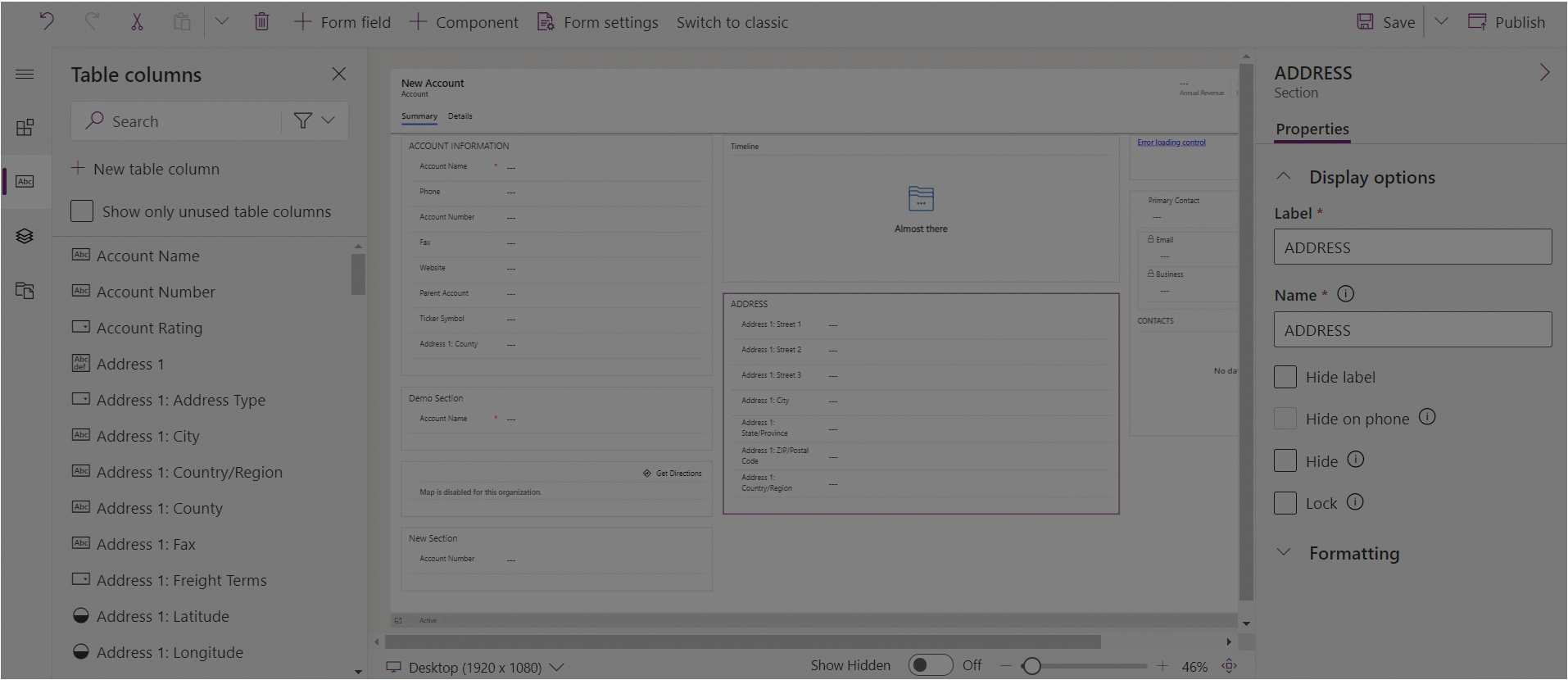
Aggiungere schede a un modulo tramite selezione
- Apri la progettazione moduli per creare o modificare un modulo. Ulteriori informazioni: Creare un modulo o Modificare un modulo
- Nell'anteprima del modulo, seleziona un'altra scheda o il modulo. Nota il seguente comportamento:
- Quando selezioni una scheda esistente, la nuova scheda verrà aggiunta dopo la scheda esistente.
- Quando selezioni il modulo, la nuova scheda verrà aggiunta come l'ultima scheda nel modulo.
- Nella barra dei comandi, seleziona Aggiungi componente o, nel riquadro sinistro, seleziona Componenti.
- Nel riquadro Componenti, seleziona un componente scheda per aggiungerlo al modulo. In alternativa, seleziona ... accanto al componente scheda desiderato e quindi seleziona Aggiungi a modulo.
- Ripeti i passaggi 2-4 descritti in precedenza se vuoi aggiungere altre schede.
- Nella barra dei comandi, seleziona Salva per salvare il modulo o seleziona Pubblica per salvare e rendere le modifiche visibili agli utenti.
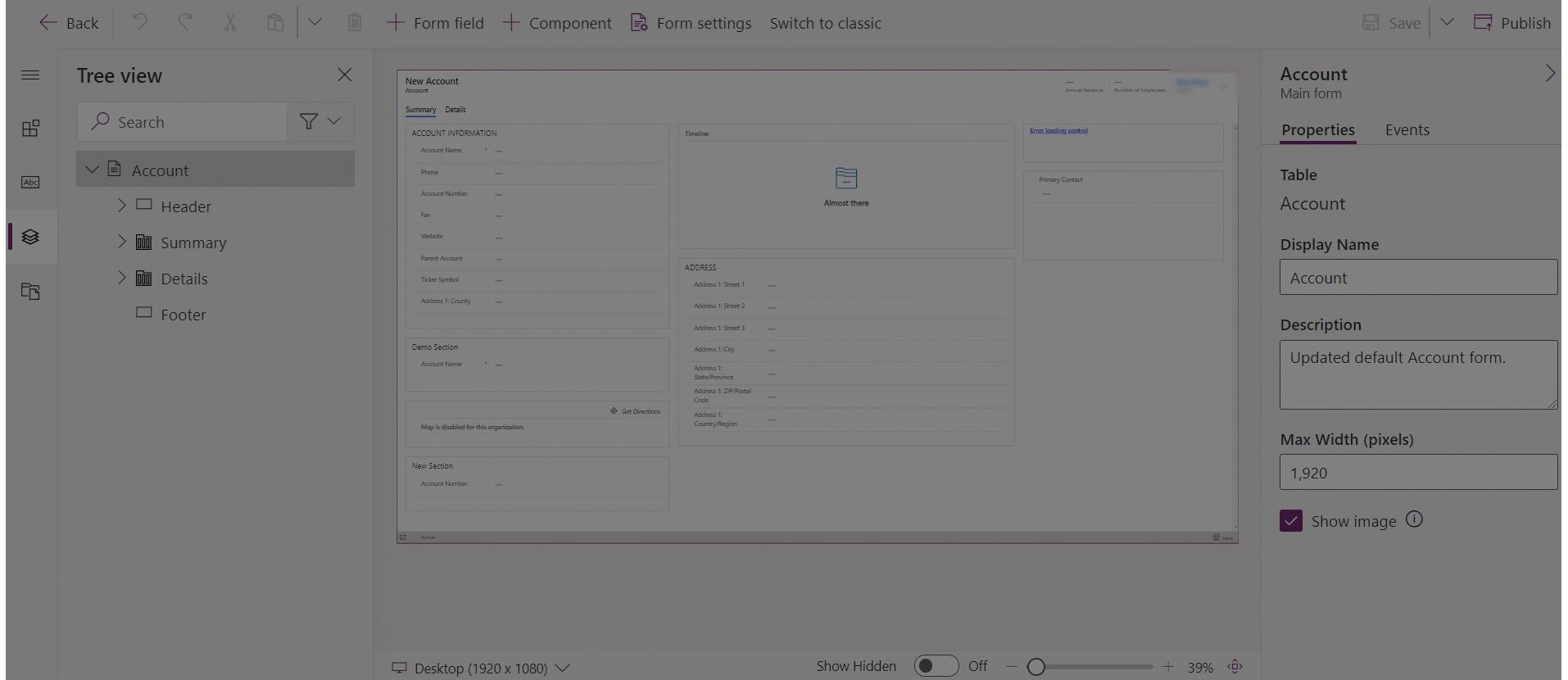
Configurare le schede in un modulo
Queste sono le proprietà disponibili per configurare una scheda quando crei o modifichi un modulo mediante la progettazione moduli.
| Area | Nome | Descrizione |
|---|---|---|
| Opzioni di visualizzazione | Etichetta scheda | L'etichetta localizzabile per la scheda visibile agli utenti. Questa proprietà è obbligatoria. |
| Opzioni di visualizzazione | Nome | Il nome univoco della scheda utilizzata quando vi si fa riferimento negli script. Il nome può contenere solo caratteri alfanumerici e di sottolineatura. Questa proprietà è obbligatoria. |
| Opzioni di visualizzazione | Espandi scheda per impostazione predefinita | Lo stato della scheda può passare da espanso a compresso con gli script dei moduli o se gli utenti selezionano l'etichetta. Scegliere lo stato predefinito per la scheda. |
| Opzioni di visualizzazione | Nascondi scheda | Quando selezionata, per impostazione predefinita la scheda è nascosta e può essere visualizzata utilizzando codice. |
| Opzioni di visualizzazione | Nascondi sul telefono | Per il rendering di una versione sintetizzata del modulo sugli schermi dei telefoni, la scheda può essere nascosta. |
| Formattazione | Layout | Le schede possono avere fino a tre colonne. Utilizzare queste opzioni per impostare il numero di schede e la percentuale della larghezza totale che devono riempire. |
Spostare le schede in un modulo
È possibile spostare una scheda in un modulo con le azioni di trascinamento della selezione o copia e incolla.
Spostare schede su un modulo tramite trascinamento
- Apri la progettazione moduli per creare o modificare un modulo. Ulteriori informazioni: Creare un modulo o Modificare un modulo
- Nell'anteprima del modulo, seleziona l'intestazione della scheda che vuoi spostare e trascinala. Mentre trascini la scheda sull'anteprima del modulo, vedrai gli obiettivi di rilascio dove puoi spostare la scheda. Nota il seguente comportamento:
- Le schede possono essere rilasciate prima o dopo tutte le schede esistenti passando con il mouse sulle relative intestazioni.
- Le schede possono inoltre essere rilasciate prima o dopo la scheda corrente passando con il mouse supra il bordo destro o sinistro della scheda corrente.
- Ripeti il passaggio 2 se vuoi spostare altre schede.
- Nella barra dei comandi, seleziona Salva per salvare il modulo o seleziona Pubblica per salvare e rendere le modifiche visibili agli utenti.
Spostare schede su un modulo tramite le operazioni di taglia e incolla
- Apri la progettazione moduli per creare o modificare un modulo. Ulteriori informazioni: Creare un modulo o Modificare un modulo
- Nell'anteprima del modulo, seleziona la scheda che vuoi spostare.
- Nella barra dei comandi, seleziona Taglia.
- Nell'anteprima del modulo, seleziona un'altra scheda o il modulo.
- Nella barra dei comandi, seleziona Incolla o seleziona la freccia di espansione, quindi seleziona Incolla prima di. Nota il seguente comportamento:
- Quando selezioni Incolla, la scheda spostata viene incollata dopo la scheda esistente.
- Quando selezioni Incolla prima di, la scheda spostata viene incollata prima della scheda esistente.
- Quando selezioni il modulo, la scheda spostata verrà aggiunta come ultima scheda nel modulo. L'azione Incolla prima di non è applicabile e pertanto non è disponibile in questo caso.
- Ripeti i passaggi 2-5 descritti in precedenza se vuoi spostare altre schede.
- Nella barra dei comandi, seleziona Salva per salvare il modulo o seleziona Pubblica per salvare e rendere le modifiche visibili agli utenti.
Eliminare le schede in un modulo
Apri la progettazione moduli per creare o modificare un modulo. Ulteriori informazioni: Creare un modulo o Modificare un modulo
Nell'anteprima del modulo, seleziona la scheda che vuoi eliminare dal modulo.
Seleziona Elimina nella barra dei comandi.
Ripeti i passaggi 2-3 descritti in precedenza se vuoi eliminare altre schede.
Nella barra dei comandi, seleziona Salva per salvare il modulo o seleziona Pubblica per salvare e rendere le modifiche visibili agli utenti.
Nota
- Le schede possono essere eliminate solo nei moduli principali. Ulteriori informazioni: Tipi di moduli.
- Se elimini una scheda per errore, nella barra dei comandi seleziona Annulla per ripristinare lo stato precedente del modulo.
- Non puoi eliminare una scheda che contiente sezioni con colonne obbligatorie o bloccate.
- Non puoi eliminare una scheda che ha sezioni bloccate.
- Un modulo deve avere almeno una scheda. Non è possibile eliminare l'ultima scheda rimasta del modulo.
Vedi anche
Panoramica della progettazione moduli basata su modelli
Creare, modificare o configurare moduli utilizzando la progettazione moduli
Aggiungere, configurare, spostare o eliminare colonne in un modulo
Aggiungere, configurare, spostare o eliminare componenti in un modulo
Aggiungere, configurare, spostare o eliminare sezioni in un modulo
Configurare le proprietà header nella progettazione moduli
Aggiungere e configurare un componente griglia secondaria in un modulo
Aggiungere e configurare un componente visualizzazione rapida in un modulo
Configurare un componente ricerca in un modulo
Utilizzare la visualizzazione ad albero nella progettazione moduli
Creare e modificare colonne
Nota
Puoi indicarci le tue preferenze di lingua per la documentazione? Partecipa a un breve sondaggio. (il sondaggio è in inglese)
Il sondaggio richiederà circa sette minuti. Non viene raccolto alcun dato personale (Informativa sulla privacy).